在使用 Word 的时候经常会需要复制粘贴或剪切粘贴,你还在不停 Ctrl C,Ctrl V 吗?何不学一些简便的技巧呢?
案例:
下图是 Word 自带的一个模版,以此为例教大家复制和剪切技巧。

01 简化复制粘贴
如果要复制不止一处内容的话,不必不断重复 Ctrl C、Ctrl V 组合,还得来回切换页面,浪费时间又容易出错。
用下面的方法能大大节约时间。
1. 比如我有以下两处不连续的区域需要复制到一个空白文档,只需依次选中区域后按 Ctrl C,不用管 Ctrl V 的事情。


2. 打开需要粘贴的目标文档 --> 选择工具栏的“开始”--> 点开“剪贴板”区域右下角的小箭头,就能看到刚才复制的内容都在这里了
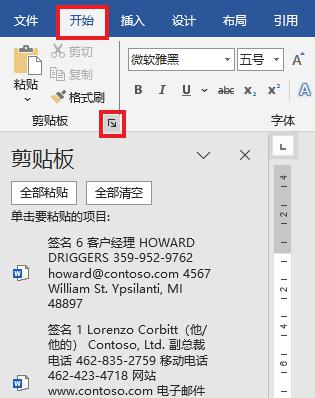
3. 将光标放到需要粘贴内容的目标位置 --> 点击“剪贴板”中的“全部粘贴”按钮,或者根据所需的顺序依次点击要粘贴的项目




这种复制粘贴方法,不仅仅是适用于 Word 内部,从其他文档,甚至从网页复制也同样适用。
02 简化剪切粘贴
如果要将文档中不同地方的内容多次剪切到其他地方,还可以用到“图文场”的概念,也就是将所有剪切出来的内容临时存在“图文场”中,用于一次性粘贴。
1. 依次选中需要剪切的内容 --> 按 Ctrl F3,内容就会被剪切下来存储在“图文场”中


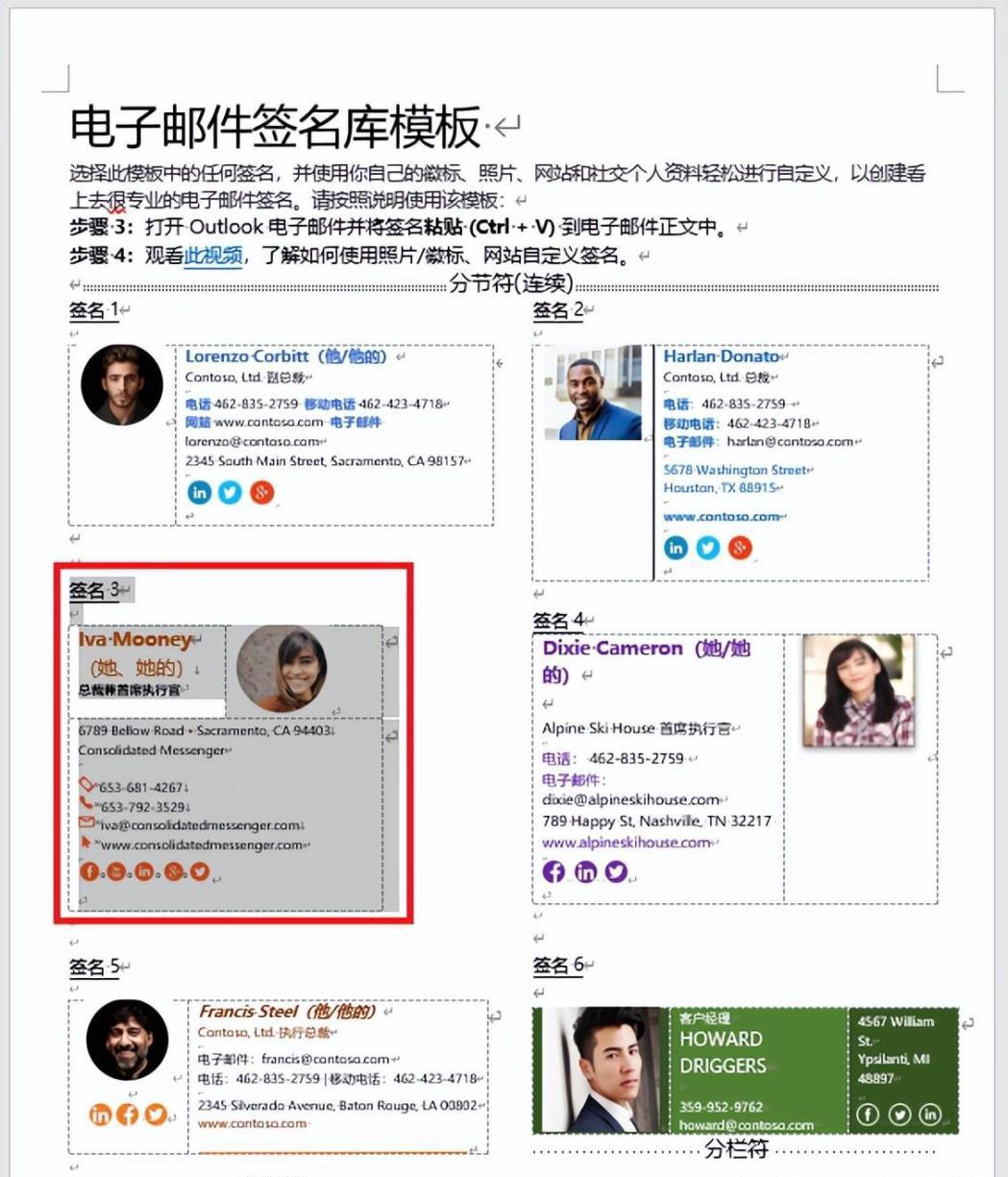
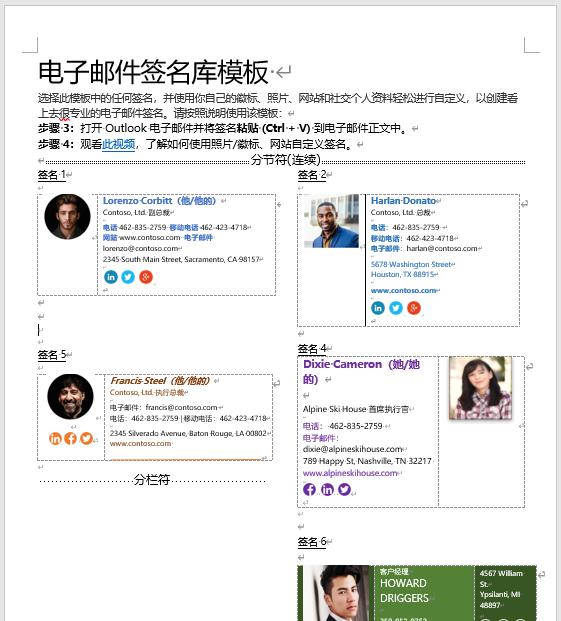
2. 在目标区域按 Ctrl Shift F3,刚才剪切的两段内容全都粘贴过来了。



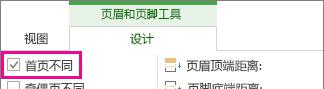
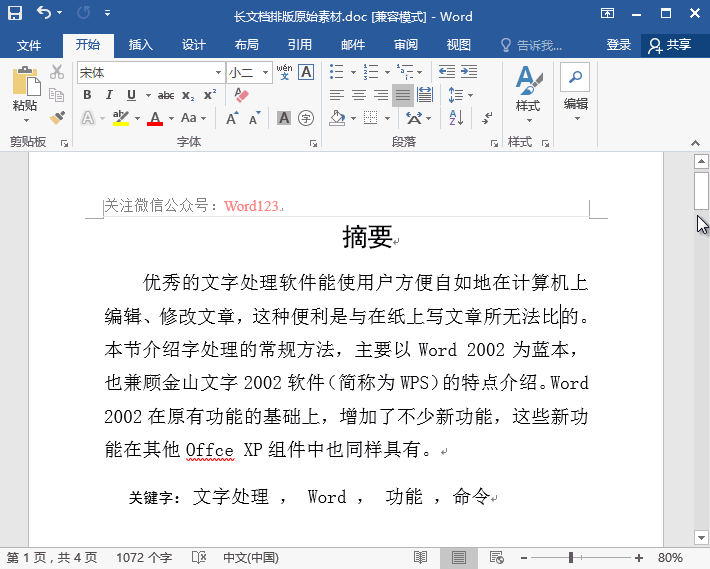

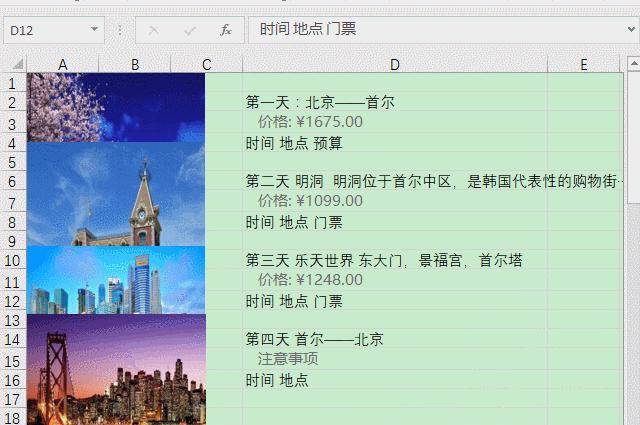
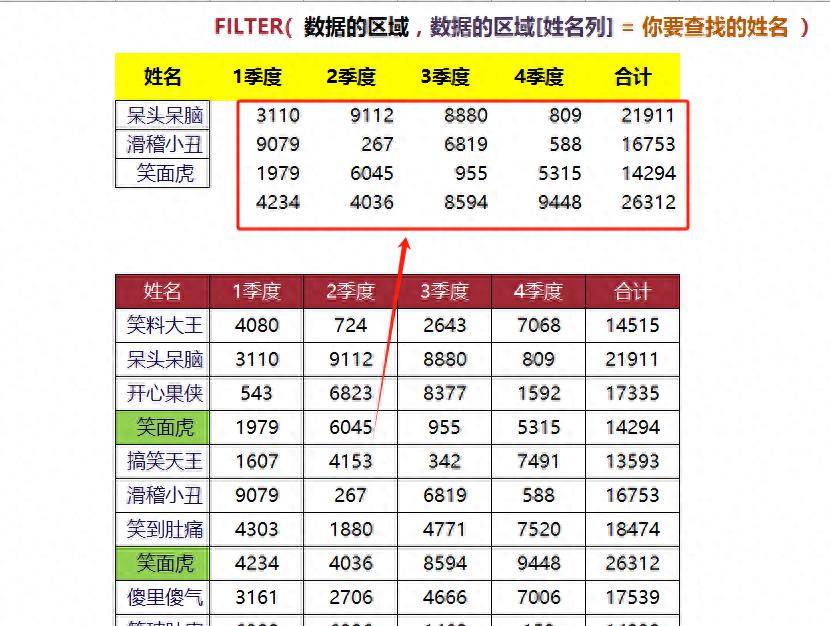

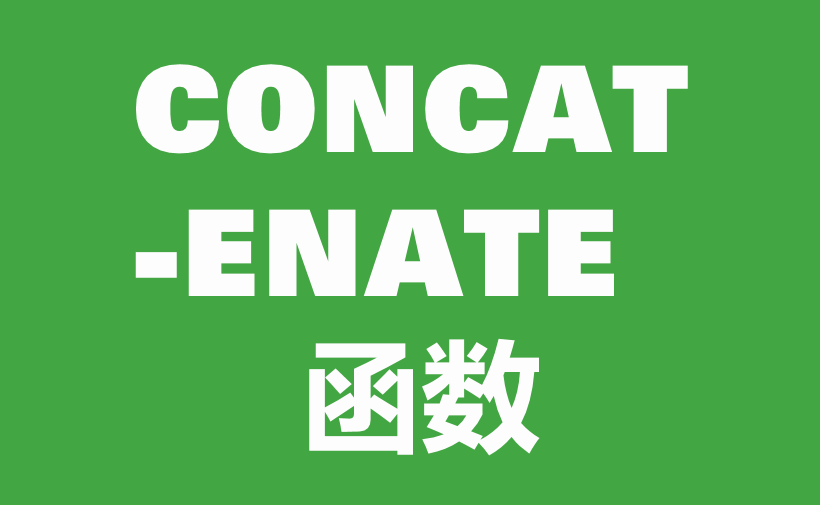
评论 (0)